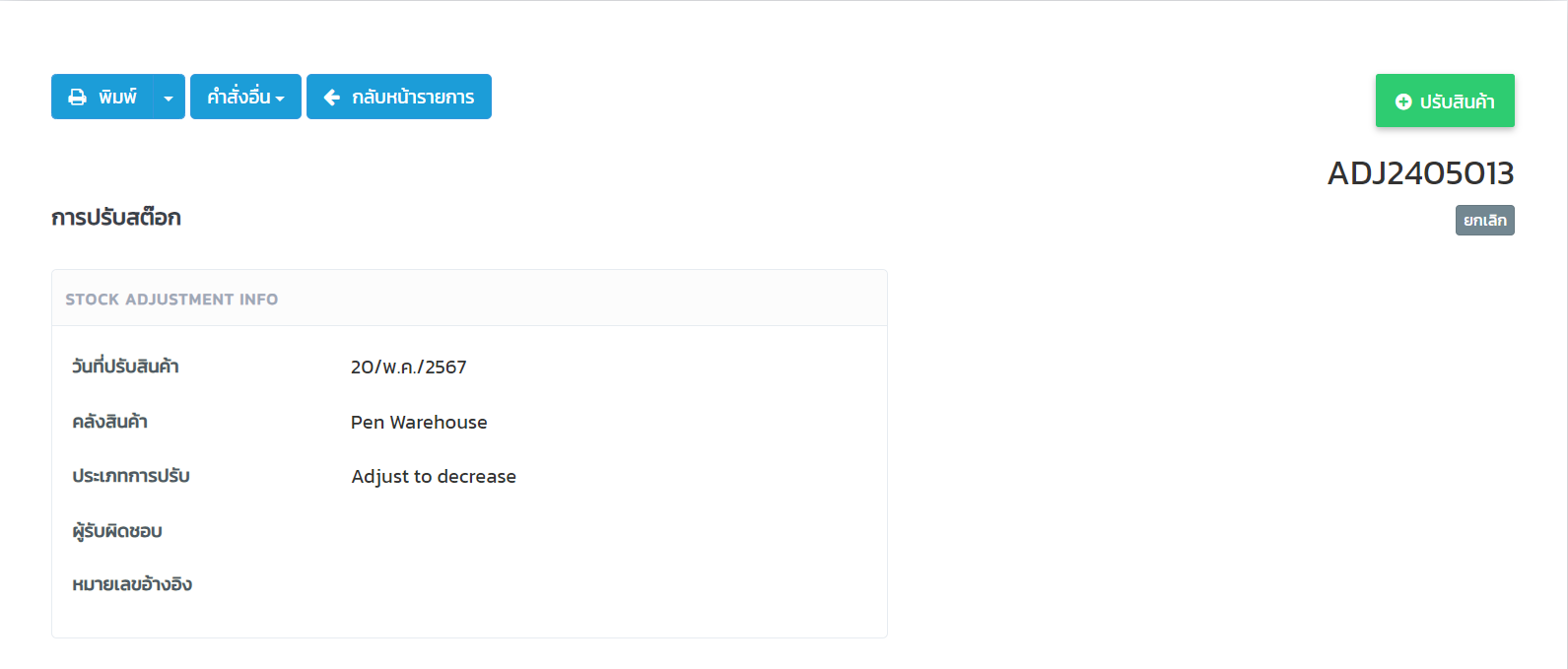Appearance
ปรับสินค้า
รายการปรับสินค้า
หน้ารายการปรับสินค้าแสดงข้อมูลต่างๆ และสถานะของเอกสารดังรูป
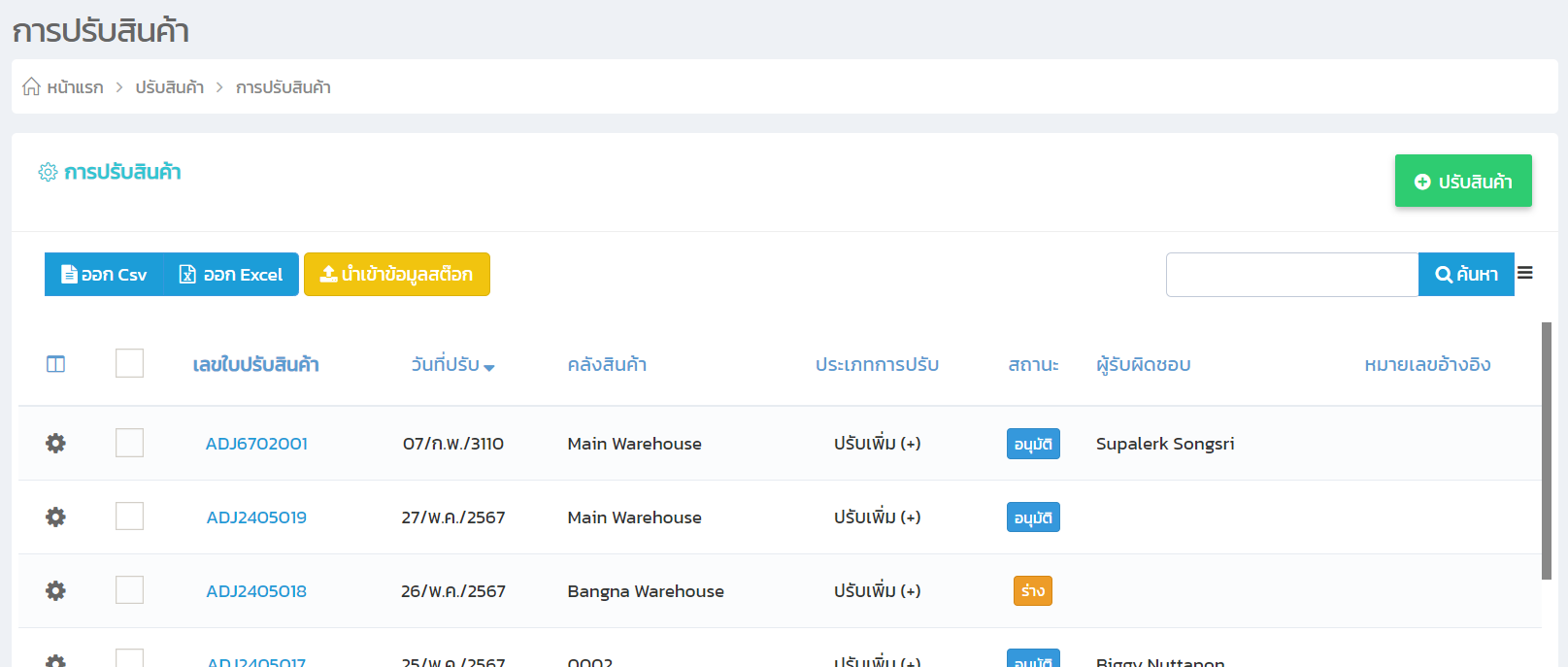
ออก csv, ออก excel ส่งออกเอกสารทั้งหมดเป็นไฟล์ csv หรือ excel
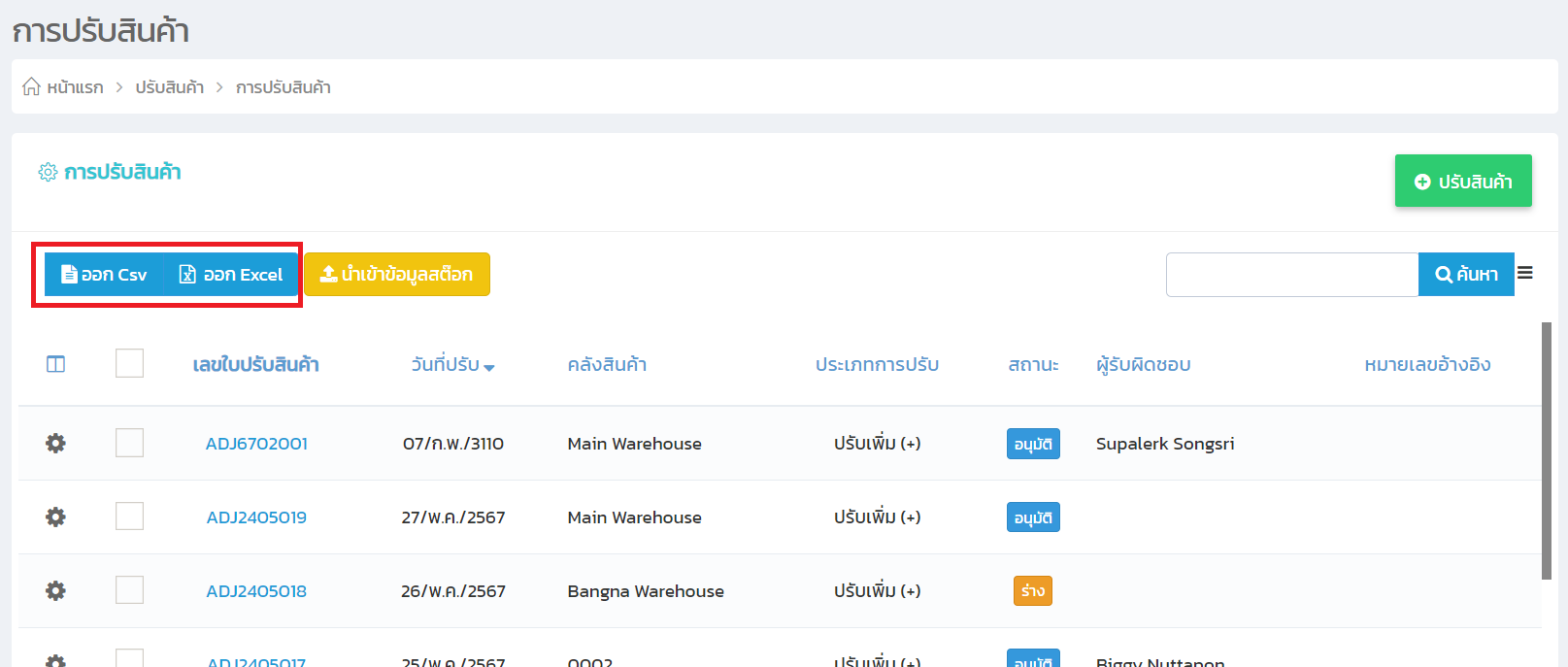
สามารถนำเข้าข้อมูลสต็อกจากเครื่องลงโปรแกรมได้
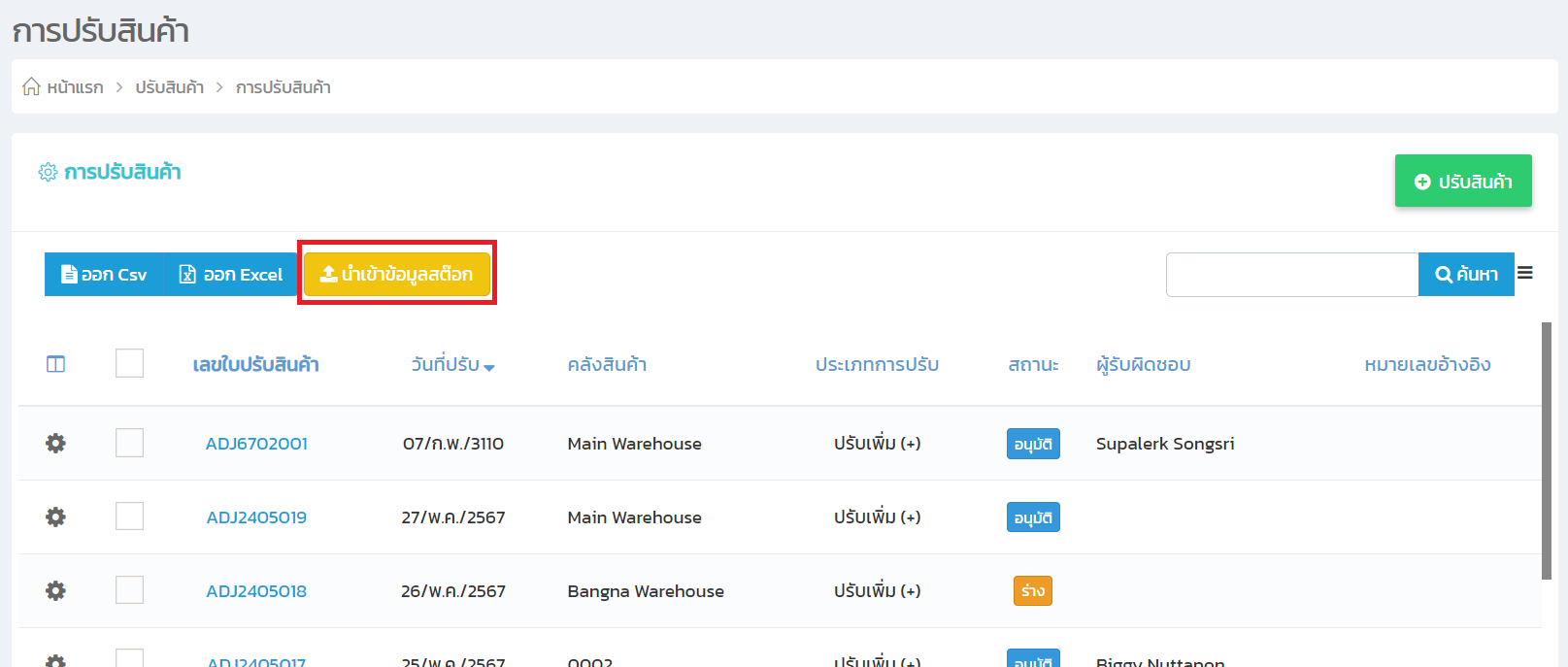
กดที่ ⬜ เพื่อเลือกอนุมัติรายการที่ต้องการ
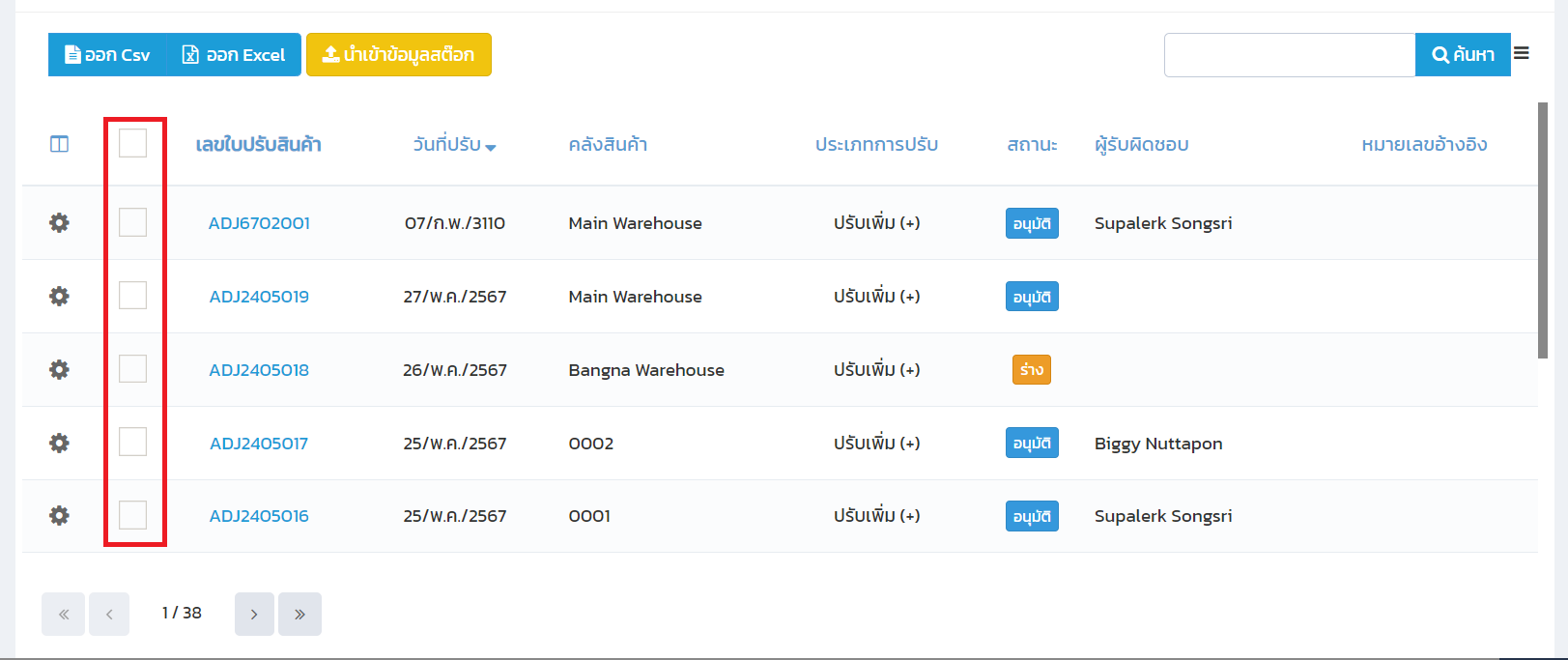
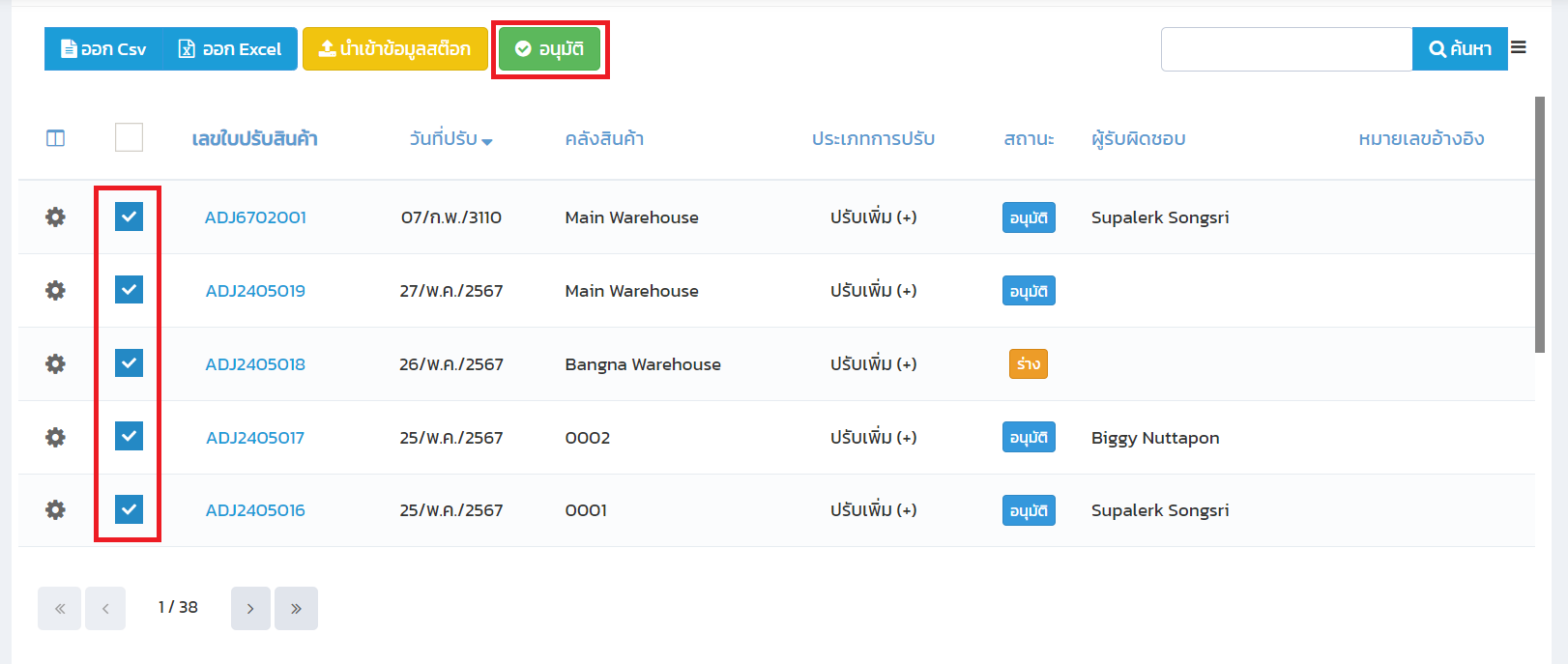
เมื่อกดปุ่ม ⚙️ จะมีคำสั่งเพิ่มเติมให้เลือกใช้งาน
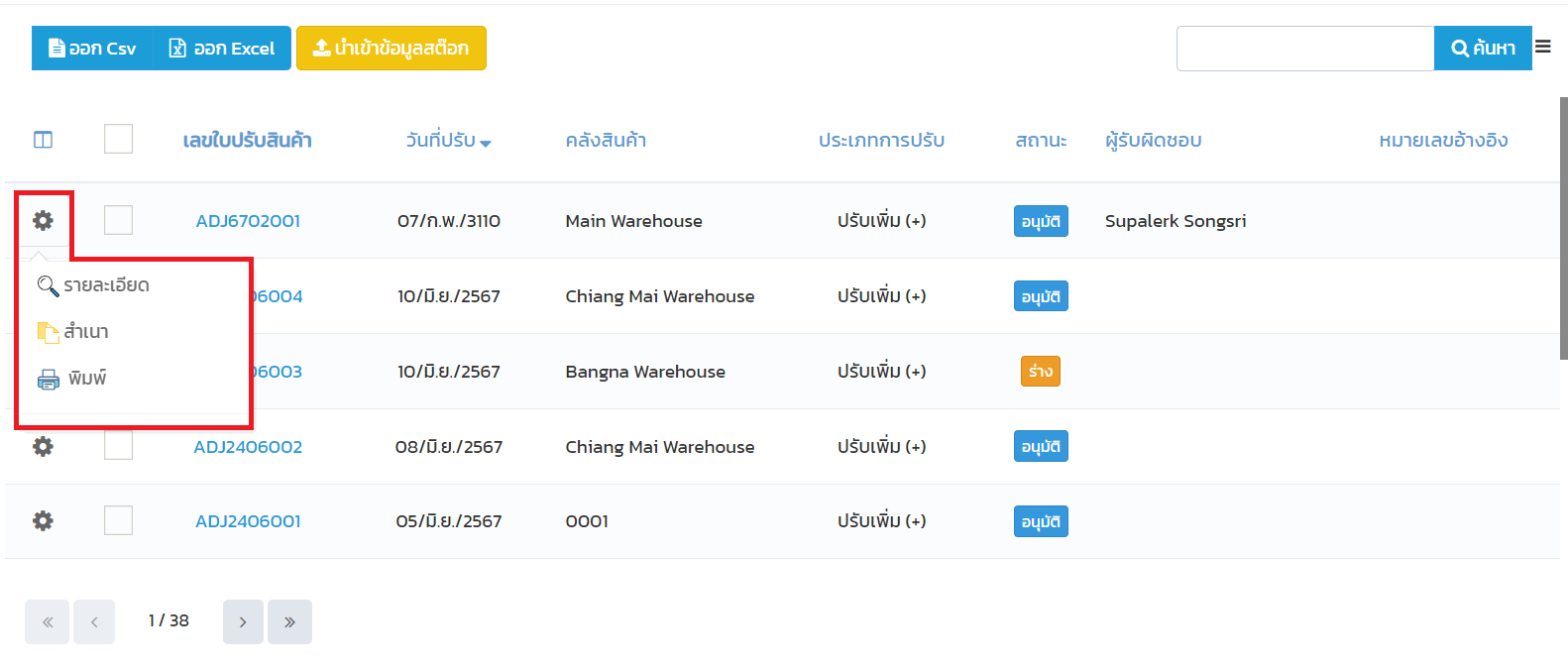
หากต้องการค้นหาข้อมูลของใบเสร็จรับเงินโดยละเอียดก็สามารถทำได้โดยการกดปุ่ม ☰ จากนั้นให้ใส่ข้อมูลที่ต้องการทราบและกดปุ่ม ค้นหาละเอียด
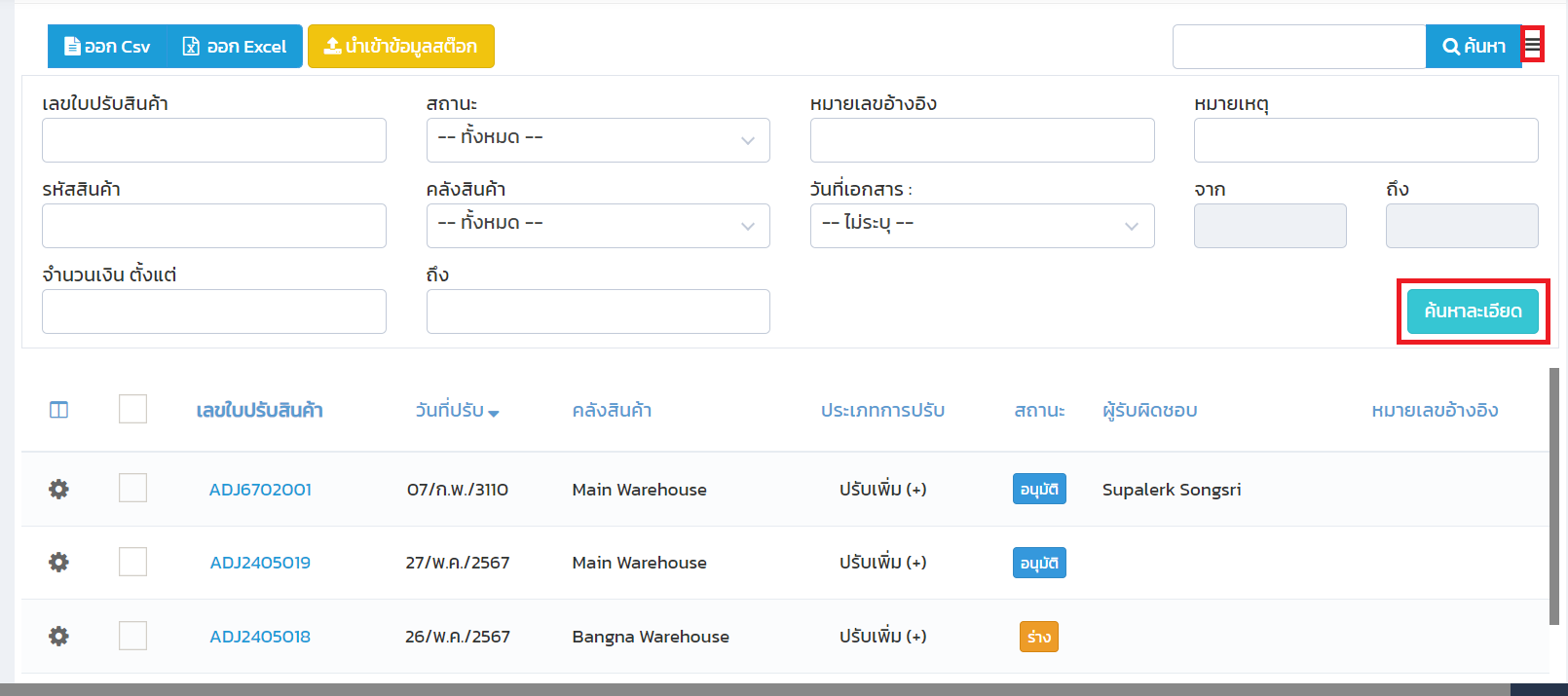
การปรับสินค้า
เข้าเมนู สินค้าคงคลัง → ปรับสินค้า กดปุ่มปรับสินค้า ตามกรอบสีแดงด้านล่าง

โปรแกรมจะแสดงหน้าจอตามภาพด้านล่าง ข้อมูลที่เป็นตัวหนังสือ สีแดง เป็นข้อมูลที่จำเป็นต้องกรอก หรือเลือกเสมอ
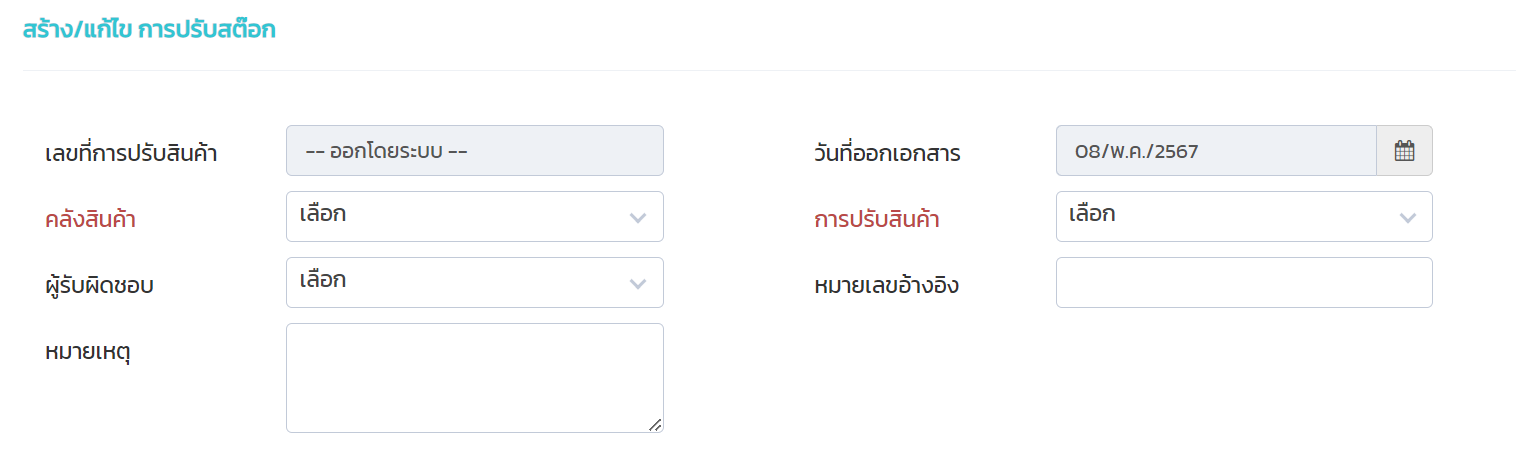
เลขที่การปรับสินค้า โปรแกรมจะสร้างให้อัตโนมัติ
วันที่ออกเอกสาร ค่าเริ่มต้นเป็นวันที่ปัจจุบัน สามารถแก้ไขได้
คลังสินค้า เลือกรายการคลังสินค้าที่ได้เพิ่มไว้ และสามารถแก้ไขเพิ่มเติมในเมนู สินค้าคงคลัง → คลังสินค้า
การปรับสินค้า เลือกการปรับของสินค้า
ผู้รับผิดชอบ เลือกผู้รับผิดชอบ
หมายเลขอ้างอิง หมายเลขอ้างอิงที่เกี่ยวข้อง
หมายเหตุ ใส่บันทึกช่วยจำอื่นๆ
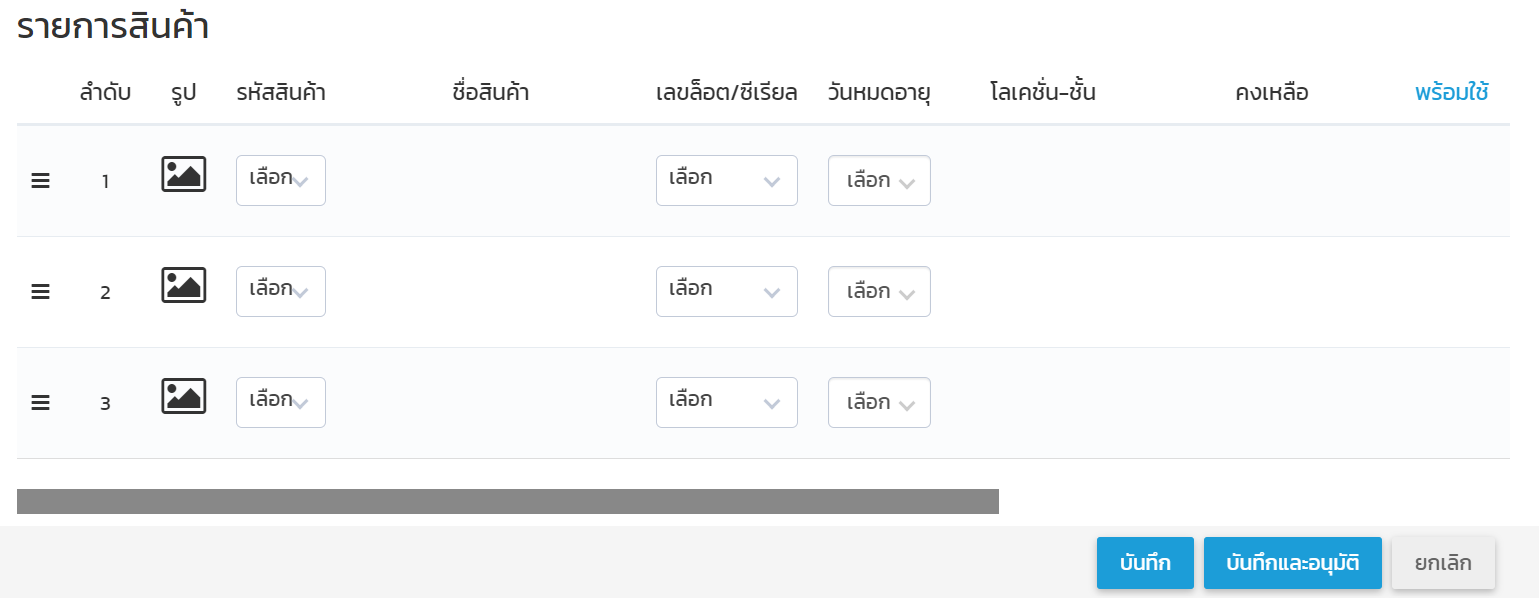
รหัสสินค้า เลือกรหัสสินค้า รูป และชื่อสินค้าจะเชื่อมกับรหัสของสินค้า
เลขล็อต/ซีเรียล เลือกเลขล็อต/ซีเรียลที่จัดเก็บสินค้า
วันหมดอายุ เลือกวันหมดอายุของสินค้า
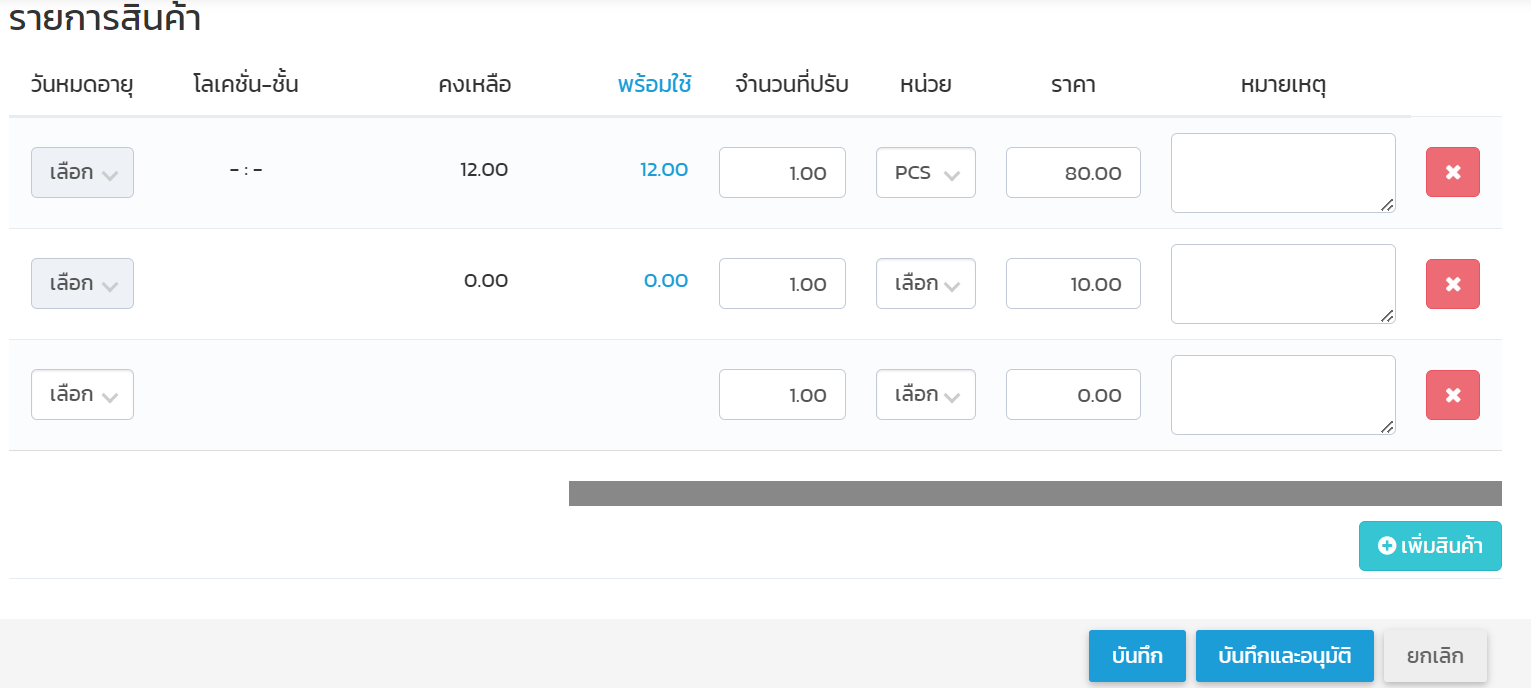
จำนวนที่ปรับ ใส่จำนวนของสินค้าที่ต้องการปรับ
หน่วย เลือกหน่วยของสินค้า
ราคา ใส่ราคาของสินค้า
หมายเหตุ ใส่บันทึกช่วยจำอื่นๆ
เพิ่มสินค้า เพิ่มช่องใส่ข้อมูลของสินค้าที่ต้องการปรับ
เมื่อใส่ข้อมูลครบถ้วนตามต้องการ กด บันทึก การปรับสินค้า สถานะของเอกสารจะเป็น ร่าง, หรือกด บันทึกและอนุมัติ สถานะเอกสารจะเป็น อนุมัติ, หรือกดปุ่ม ยกเลิก เพื่อกลับไปหน้ารายการปรับสินค้า
เมื่อกดบันทึกแล้ว โปรแกรมจะแสดงหน้ารายละเอียดใบเสร็จรับเงิน ตามภาพด้านล่าง โปรแกรมจะแสดงปุ่ม อนุมัติ สำหรับหัวหน้าผู้มีสิทธิ์เข้ามาอนุมัติ หรือกดปุ่ม คำสั่งอื่น เพื่อดูตัวเลือกเพิ่มเติม
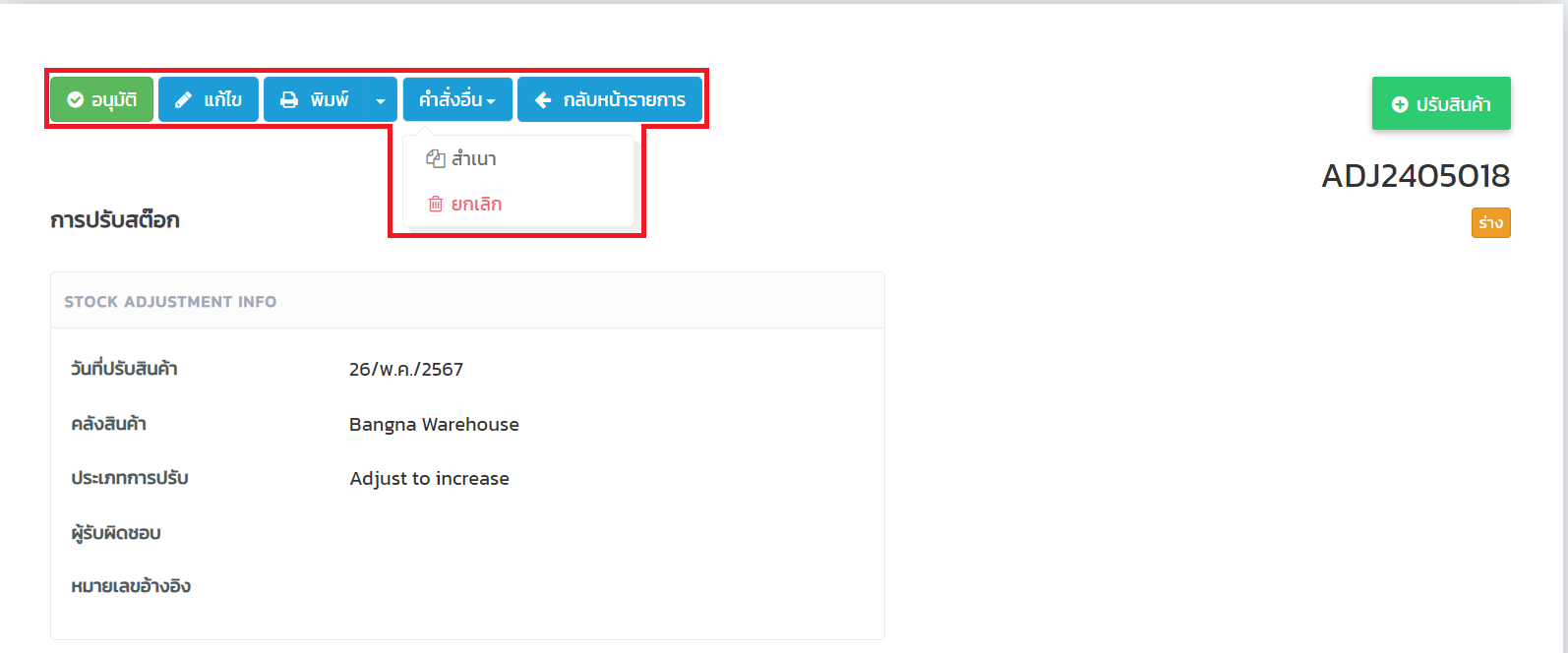
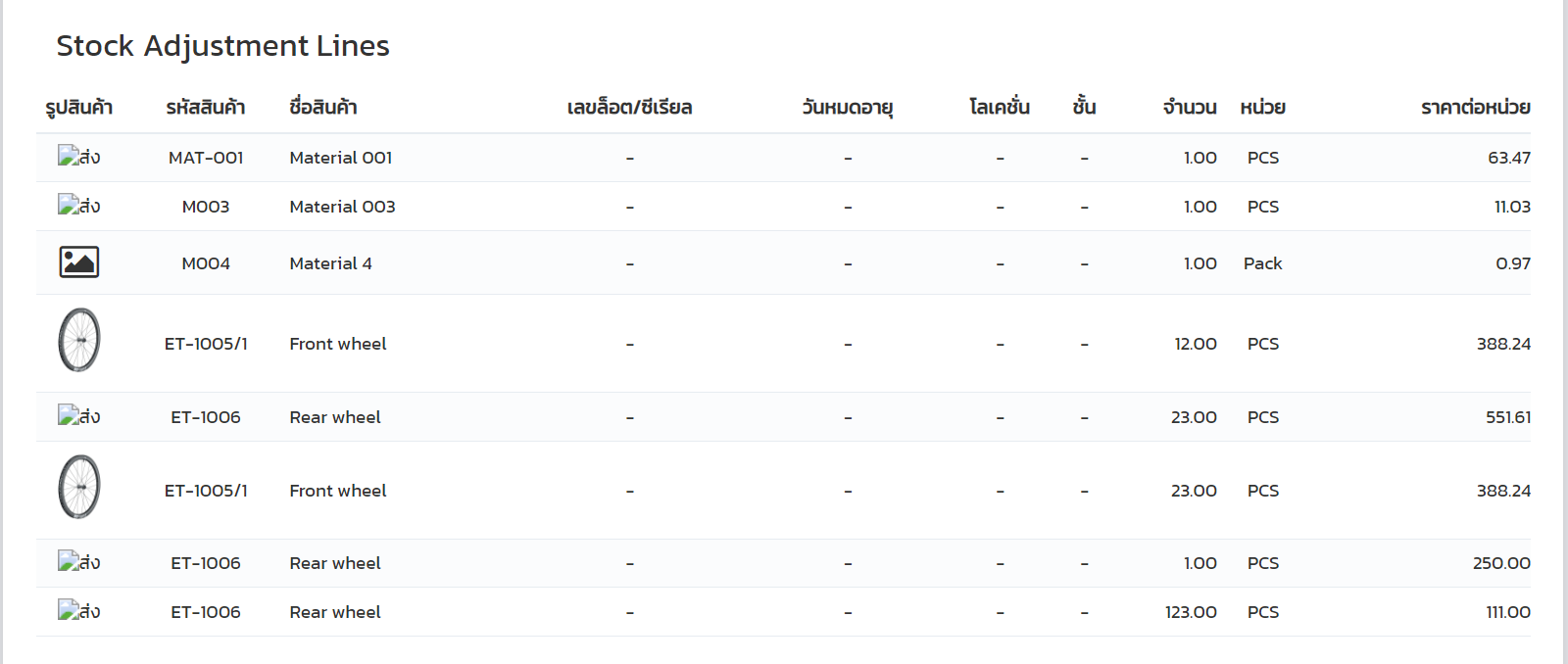
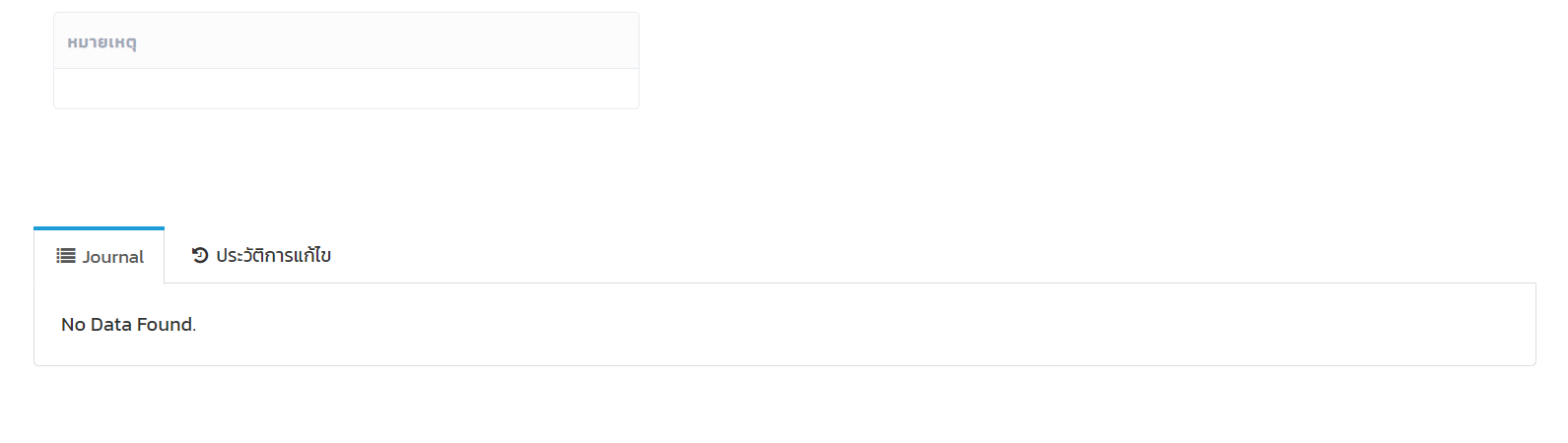
ผู้มีสิทธิ์อนุมัติ สามาถตรวจสอบข้อมูลจากโปรแกรม การตั้งค่า → เมนูผู้ใช้ และ การตั้งค่า → เมนูกำหนดสิทธิ์กลุ่มผู้ใช้
การอนุมัติปรับสินค้า
เมื่อทำการอนุมัติ โปรแกรมจะแสดงผลตามรูป และสถานะของเอกสารจะเป็น อนุมัติ
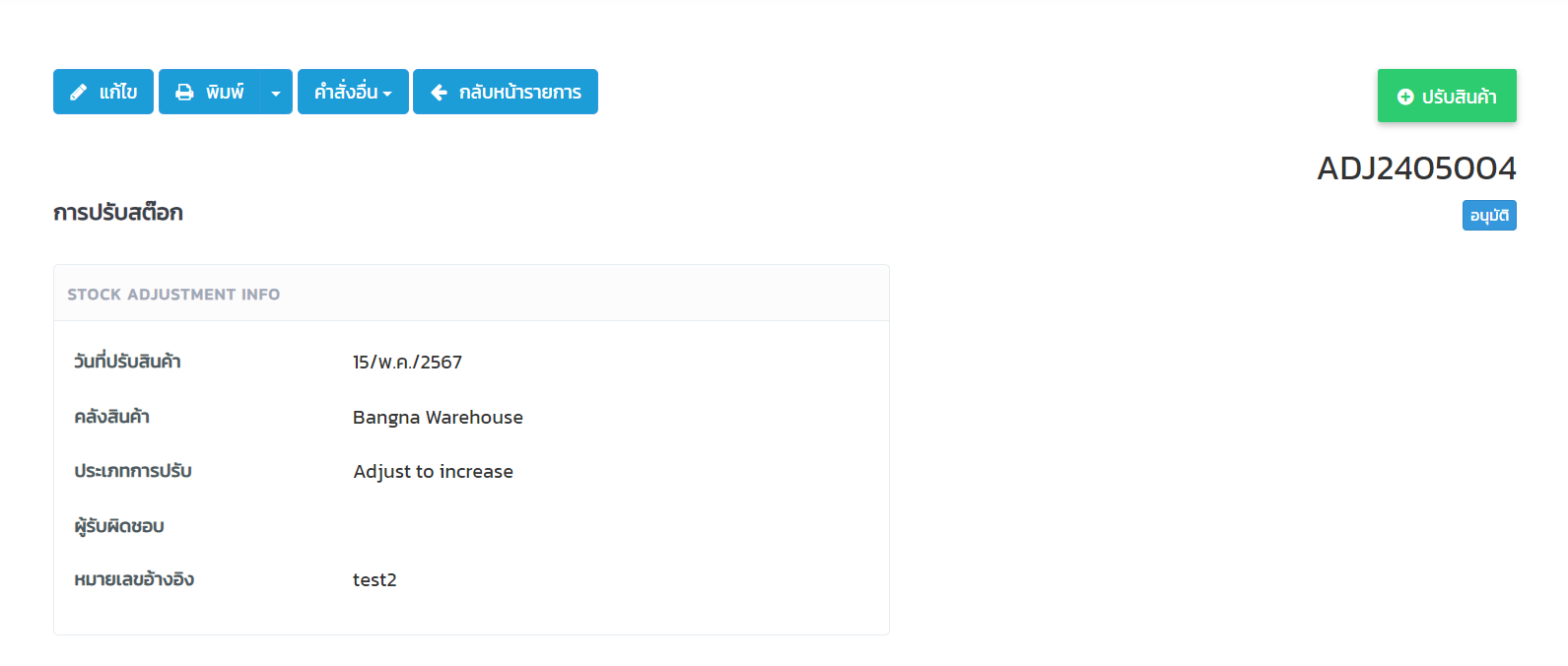
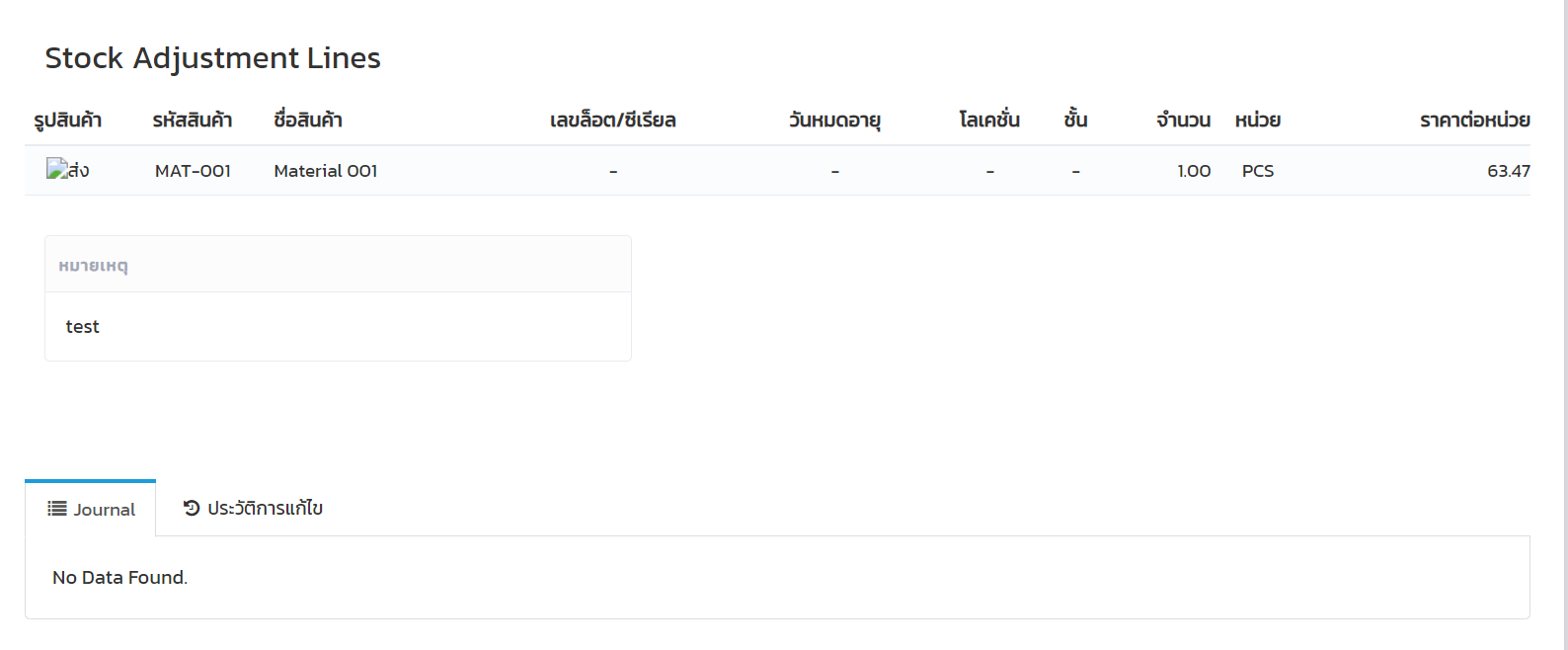
การพิมพ์ใบปรับสินค้า
เมื่อกดปุ่ม 🔽 โปรแกรมจะทำการให้เลือกรูปแบบของแบบฟอร์ม, จำนวนต้นฉบับ, จำนวนสำเนา
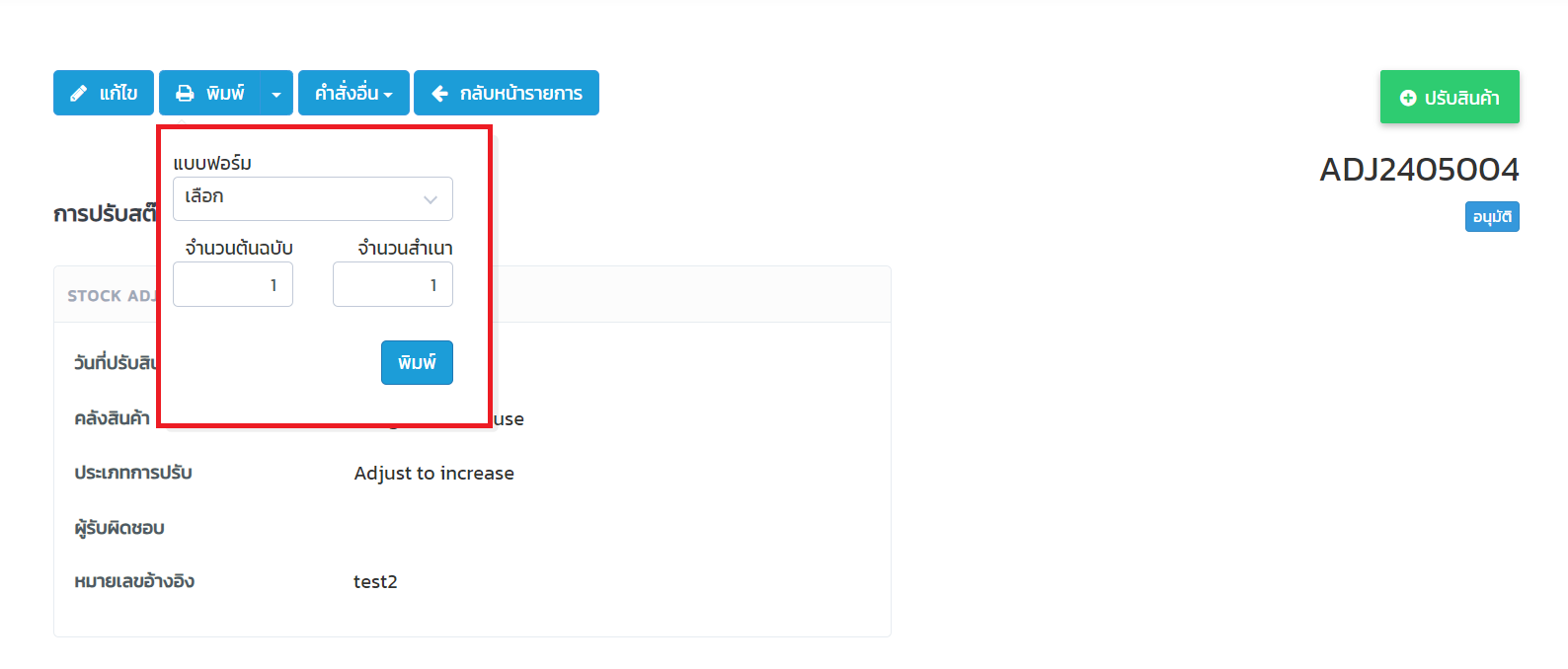
เมื่อกด print โปรแกรมจะทำการพิมพ์เอกสารออกมาในรูปแบบที่เลือกไว้
การยกเลิกปรับสินค้า
เมื่อใช้คำสั่งยกเลิก โปรแกรมจะแสดงผลตามรูป และสถานะของเอกสารจะเป็น ยกเลิก